
Apple Tutorials: iOS 14 & iPadOS 14 – Standardbrowser und -Mail-App ändern
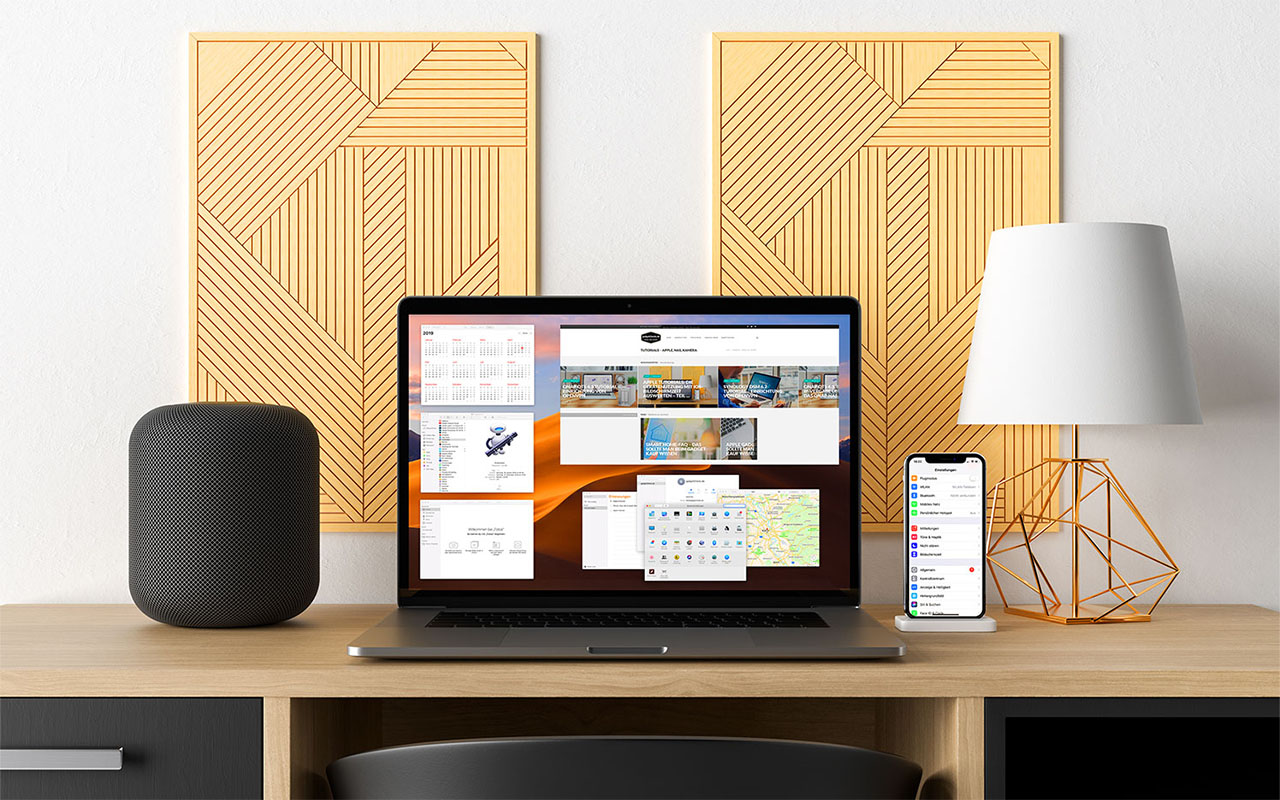
In Apples App Store gibt es mit Spark Mail, Outlook, Firefox, Opera, Edge einige Alternativen zu Apples Browser „Safari“ und dem E-Mail-Programm „Mail“. Mussten Nutzer solcher Drittanbieter-Apps bisher mit der Einschränkung leben, dass die favorisierten Apps bisher nicht als Standardprogramm gesetzt werden konnten, lässt sich das mit iOS/iPadOS 14 fortan nun ändern. Nach erfolgreicher Einstellung öffnet sich also beim Klick auf einen Link nicht mehr Safari sondern die bevorzugte Browser-App, z. B. Firefox, Chrome, Opera usw. Gleiches bei der Mail-App, auch diese lässt sich nun den eigenen Bedürfnissen auf dem iPhone und iPad anpassen.
Bezüglich der Browser-App bestätigte Apple allerdings, dass weiterhin Webkit unter der Haube als Browser-Engine verwendet werden muss. Damit liegen die Unterschiede der Safari-Alternativen also eher bei der Nutzeroberfläche und weiteren Funktionen, wie Synchronisation usw.
iOS 14: Standardbrowser wechseln
Wir rufen die Einstellungen auf und wischen so weit nach unten, bis wir unsere favorisierte Browser-App haben, z. B. „Firefox Klar“, öffnen deren Einstellung und tippen auf den Eintrag „Standard-Browser-App“. Nun werden uns alle auf dem iPhone verfügbaren Browser angezeigt. Aus der Liste wählen wir in unserem Beispiel den Eintrag für „Firefox Klar“. Das war es auch schon. Öffnen wir z. B. in einer Mail nun einen Link, wird nicht mehr wie bisher Safari aufgerufen, die Seite wird stattdessen in Firefox Klar angezeigt.
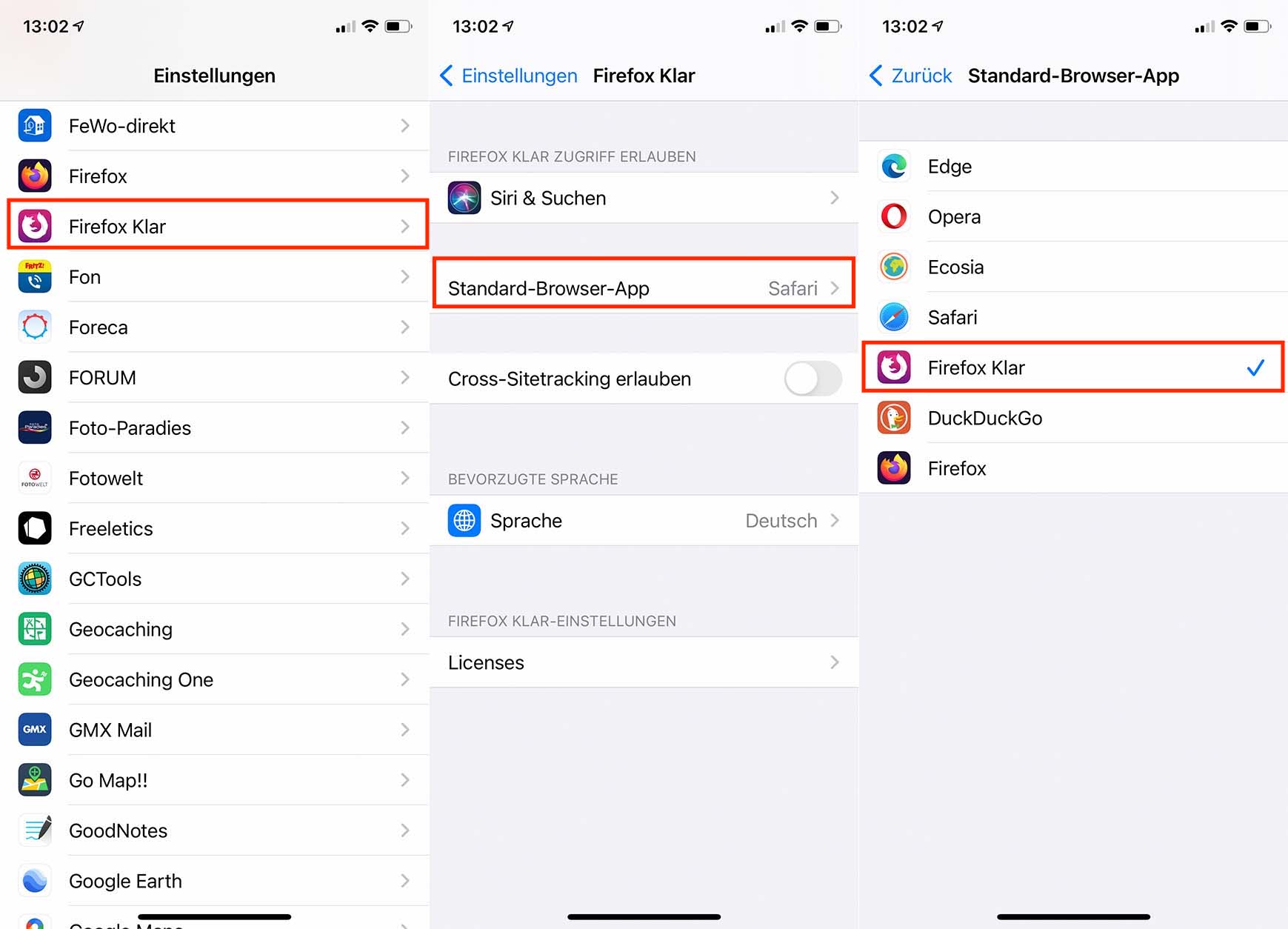
iOS 14: Standard-Mail-App wechseln
Das Standard-Mail-Programm lässt sich genauso einstellen: Wir öffnen erneut die Einstellungen, wischen so weit nach unten bis unser bevorzugtes E-Mail-Programm angezeigt wird. Hier in unserem Beispiel „Proton Mail“. Wir wählen den Eintrag aus und tippen auf „Standard-Mail-App“. Aus der Liste der auf dem iPhone verfügbaren Mail-Apps wählen wir nun unser bevorzugtes Mailprogramm. Auch hier sind wir an dieser Stelle schon wieder fertig. Klicken wir nun z. B. Auf einer Webseite auf eine E-Mail-Adresse, wird nicht mehr Apples Mail-App aufgerufen, sondern der Mail-Editor unseres bevorzugten Mail-Programms „Proton Mail“.
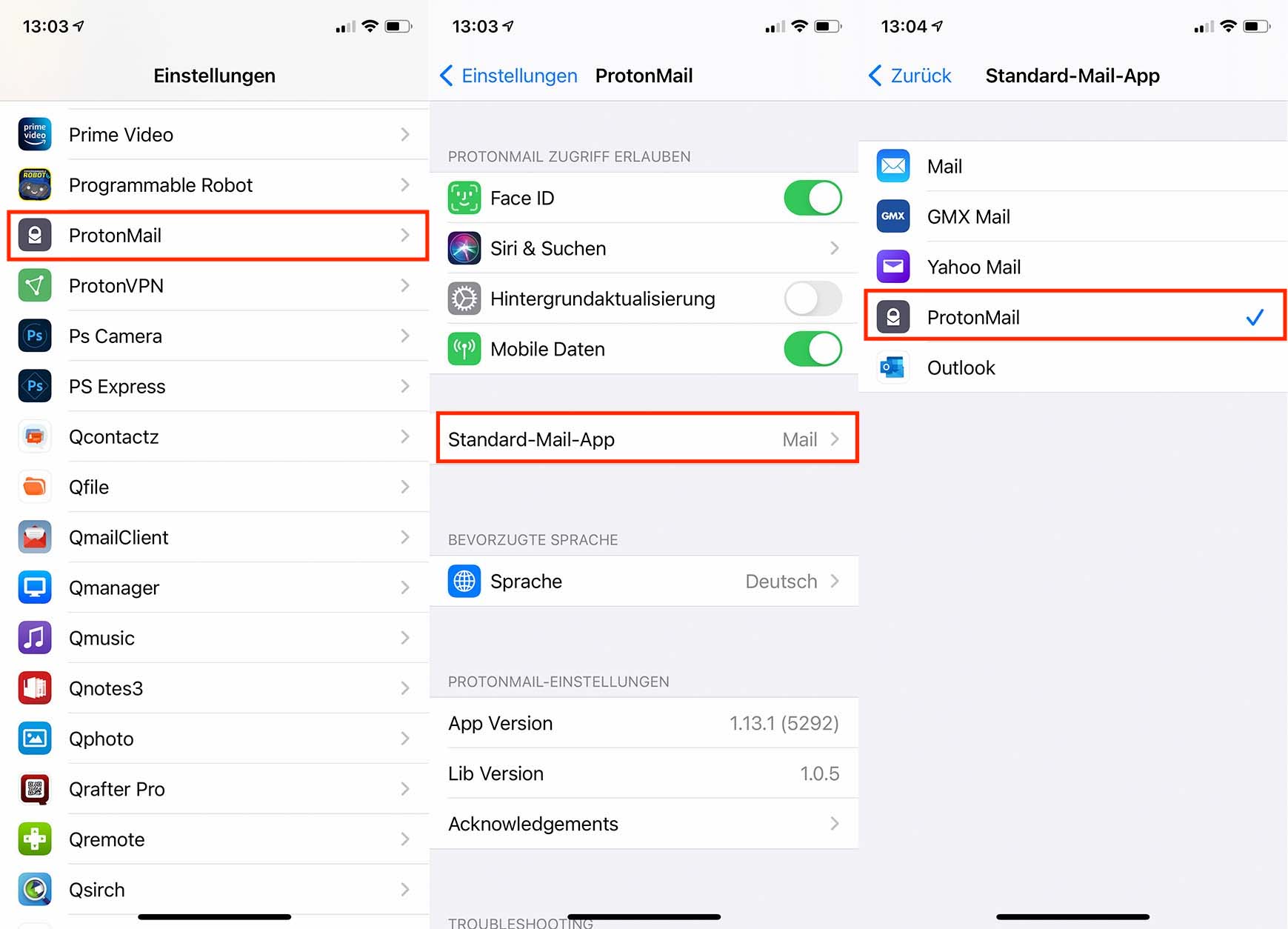
iPadOS 14: Standardbrowser und -Mail-App wechseln
So einfach, wie wir auf dem iPhone unsere favorisierten Apps für Browser und Mail festlegen konnten, funktioniert es auch auf dem iPad. Da iPadOS auf iOS basiert, sind die Schritte identisch. Wer also auch auf dem iPad nicht mit Apples Standard-Apps arbeiten möchte, kann sich auch hier seinen Workflow entsprechend seinen Bedürfnissen anpassen.
Apple iPad zu Hammerpreis!
APPLE IPAD
Einkaufen zum Bestpreis!- Der Verkaufspreis wurde bei der Erstellung des Artikels ermittelt und wird nicht automatisch aktualisiert. Den aktuellen Preis findet man wie immer über den Button zum Online-Shop.
Anzeige*
Aktuelle Angebote!
Entdecke gadgetChecks.de!
Bildquelle: Titelbild Mockup
*Transparenz!
= externe Links /// + Banner = Partner-Links - Wenn Du über diese einkaufst unterstützt du uns mit einer kleinen Provision, bei unverändertem Preis. Übersicht aller Partnerprogramme /// Preise gelten zum Zeitpunkt der Veröffentlichung - Informationen & Disclaimer /// ** = Ecovacs Tracking-LinkAlle erwähnten Marken, Produktnamen und Logos sind Eigentum der jeweiligen Rechteinhaber. Dieses Portal ist ein unabhängiges Projekt und steht in keinerlei Verbindung zu Apple Inc. oder anderen Herstellern. Wir werden nicht gesponsert, autorisiert oder anderweitig unterstützt.









